
Anbinden der Internetverbindung Ihres TelefonsBenutzer können die Datenverbindung ihres Telefons mit anderen Geräten teilen. Dies ist sehr nützlich, wenn Sie unterwegs sind und kein WLAN haben. Einige Netzbetreiber blockieren jedoch die Funktion Ihres Telefons. Wenn beim Versuch, eine Verbindung herzustellen, eine Fehlermeldung angezeigt wird (z. B. "Konto nicht für die Verbindung eingerichtet"), ist dies behoben.
Ich weiß, dass dies ein heikles Thema ist, und dieses Argument hat zwei Seiten. Auf der einen Seite haben Sie die "Wenn es vom Spediteur blockiert wird, sollten Sie es nicht umgehen können." Menschenmenge, und auf der anderen Seite haben Sie die „Aber ich bezahle für diese daten und möchte sie so verwenden, wie ich es für richtig halte! Menge. Obwohl ich beide Seiten zu schätzen weiß, ist manchmal eine Anbindung erforderlich - unabhängig von der Situation.
Bei einigen Telefonen können Sie direkt aus dem Telefon ausbindenBox, auch wenn Ihr Netzbetreiber dies in Ihrem Plan technisch nicht zulässt. Einige neuere Geräte - wie das Nexus 5X und 6P - hindern Sie jedoch tatsächlich daran, diese Funktion zu nutzen, wenn Ihr Mobilfunkanbieter dies anfordert. Wenn Sie versuchen, den persönlichen Hotspot zu aktivieren, erhalten Sie die Meldung, dass Sie sich an Ihren Mobilfunkanbieter wenden sollten, um die Funktion zu aktivieren.

Bereiten Sie Ihr Telefon vor
VERBUNDEN: So binden Sie Ihr Android-Telefon an andere Geräte an und geben seine Internetverbindung für andere Geräte frei
Sie haben einige Möglichkeiten, diesen Fehler zu umgehen. Sie könnten eine Tethering-App eines Drittanbieters wie PdaNet + verwenden, die - obwohl sie ein wenig nervös ist - auf vielen Handys den Trick macht. Wenn Sie jedoch verwurzelt sind, haben Sie eine viel bessere Option: Aktivieren Sie die integrierten Hotspot-Funktionen von Android wieder.
Leider ist die Lösung keine "Installiere diese App und du bist fertig" -Funktion. Sie müssen zunächst einige Anforderungen erfüllen:
- Zunächst muss Ihr Telefon gerootet sein. Wenn Sie nicht verwurzelt sind, werden Sie automatisch ausgeschaltetdieses. Sie benötigen ein Mobilteil mit Rootberechtigung, damit dies funktioniert. Wenn Sie sich nicht sicher sind, wie Sie das Rooting durchführen sollen, sollten Sie in der Lage sein, nach Anweisungen für Ihr genaues Telefonmodell zu suchen.
- Als nächstes müssen Sie entweder das Xposed-Framework ausführen. Das Xposed-Framework schaltet unglaublich viel freileistungsstarke Tools für Android, daher ist es im Grunde ein Muss für Benutzer mit Rootberechtigung. Mit der Einführung des neuen systemlosen Xposed-Frameworks und der Benutzeroberfläche von Material Design ist die Installation und Verwendung so einfach wie nie zuvor. Wenn Sie bereits ein Xposed-Benutzer sind, funktioniert dies auch mit der "älteren" Methode zur Systemänderung.
- ODER mit Magisk verwurzelt sein. Dies ist im Grunde eine viel sauberere, integrierte Alternative zu Xposed. Es macht im Wesentlichen alle gleichen Dinge, zusammen mit einem eingebauten Modulmanager und SuperSU.
Sobald Sie mit Xposed oder Magisk fertig sind und alle Einstellungen vorgenommen haben, müssen Sie nur noch ein paar Fingertipps tun, um die Tethering-Überprüfung zu umgehen.
Bypass-Tethering-Einschränkungen bei Xposed
Das erste, was Sie tun müssen, ist in die springenXposed Installer App, und gehen Sie dann auf die Option "Download". In der "normalen" Xposed-Oberfläche ist dies die dritte Option auf dem Hauptbildschirm (das Bild links). Wenn Sie die Material Design-Version von Xposed verwenden, öffnen Sie das Hamburger-Menü oben links, um die Option "Download" (das Bild rechts) zu finden.


Tippen Sie im Menü "Download" auf die Lupe in der oberen rechten Ecke und suchen Sie nach "Tether". Scrollen Sie nach unten, bis "X Tether" angezeigt wird. Tippen Sie auf diese Option.

Sie können die Beschreibung hier lesen, wenn Sie möchten,Wechseln Sie andernfalls einfach zur Registerkarte "Versionen" und tippen Sie auf die Schaltfläche "Installieren", um die neueste Version zu erhalten (in unserem Testfall Version 1.4). Sie sollten direkt zum Installationsmenü springen. Wenn ein Fehler auftritt, vergewissern Sie sich, dass die Option "Unbekannte Quellen" unter "Einstellungen"> "Sicherheit" aktiviert ist, und versuchen Sie es erneut.
Es ist auch erwähnenswert, dass die Anwendung ist tatsächlich wird bei der Installation als "Moto Tether" bezeichnet. Mach dir darüber keine Sorgen - es sollte auch auf Nicht-Motorola-Geräten einwandfrei funktionieren.


Sobald der Download abgeschlossen ist, sendet Xposed eine Benachrichtigung, dass Sie das Gerät neu starten müssen, um das Modul zu aktivieren. Fahren Sie fort und tippen Sie auf die Schaltfläche "Aktivieren und neu starten".

Bypass-Tethering-Einschränkungen mit Magisk
Wenn Sie Magisk verwenden, ist der Vorgang nahezu identisch mit Xposed. Öffnen Sie den Magisk Manager, schieben Sie das Menü auf und wählen Sie dann die Option "Downloads".

Tippen Sie auf die Lupe in der oberen rechten Ecke und suchen Sie nach "Tethering Enabler".


Wenn Sie das Modul "Tethering Enabler" gefunden haben, tippen Sie auf den Pfeil neben dem Namen, um den Download zu starten. In einem Dialogfeld werden Sie gefragt, ob Sie es herunterladen oder installieren möchten. Fahren Sie mit der Installation fort.


Die zip-Datei sollte herunterladen und automatisch flashen. Vorausgesetzt, alles läuft gut, sollte dies nur ein paar Sekunden dauern. Sie müssen einen Neustart durchführen, um das Modul zu aktivieren. Danach sind Sie fertig.
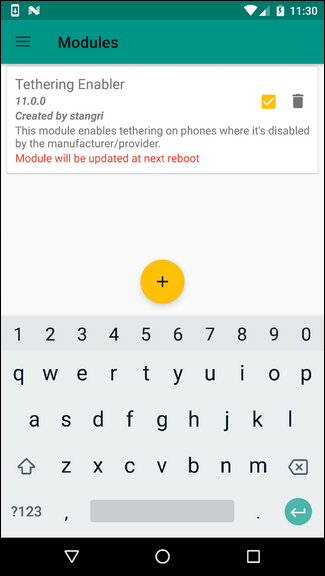
Verwendung dieser Tethering-Tools
Keine dieser Anpassungen bietet tatsächlich einen BenutzerBenutzeroberfläche: Sie entsperren lediglich die integrierten Tethering-Funktionen von Android. Wechseln Sie nach dem Neustart des Telefons zu Einstellungen> Mehr> Tethering und mobiler Hotspot, um zu überprüfen, ob das Tethering tatsächlich funktioniert. Sie müssen nur kurz auf die Schaltfläche „Mobiler WLAN-Hotspot“ tippen. Die Tethering-Verbindung sollte sofort hergestellt sein.

Denken Sie daran: Verwenden Sie es, missbrauchen Sie es nicht.








